
3. În caseta de căutare "type .URL", va fi un parametru de care avem nevoie.
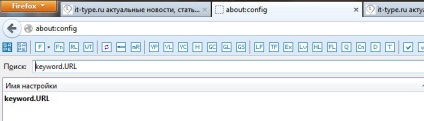
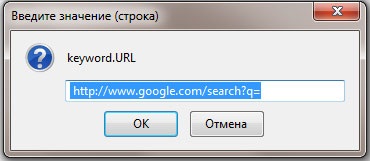
1. Să mergem la setările Google Chrome. Pentru aceasta, faceți clic pe pictograma "Setări și controale" și selectați elementul Setări.
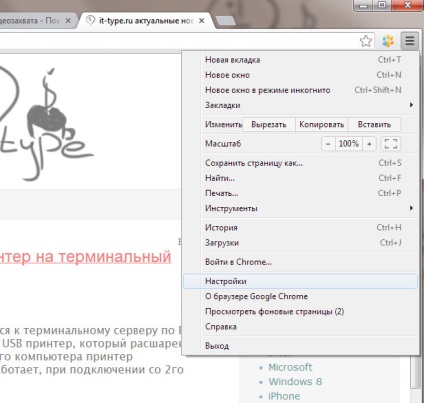
2. Găsiți secțiunea cu setarea de căutare. Aici putem schimba rapid motorul de căutare, faceți clic pe "Gestionați motoarele de căutare". În fereastra care apare, pur și simplu selectați motorul de căutare dorit și setați-l ca fiind implicit.
3. Pentru a indica motorul dvs. de căutare, dacă acesta nu este listat, mergeți la partea de jos a listei. Vor fi trei câmpuri de intrare, cu ajutorul cărora puteți adăuga propriul motor de căutare.
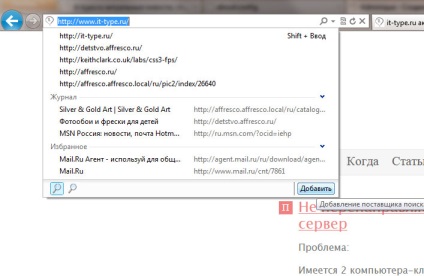
2. Din lista motoarelor de căutare, selectați cea pe care o doriți.
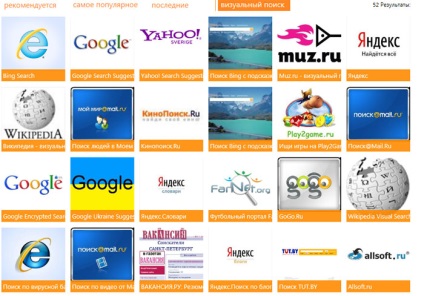
3. Instalați programul de completare. Pentru aceasta, faceți clic pe butonul "Adăugați la Internet Explorer".
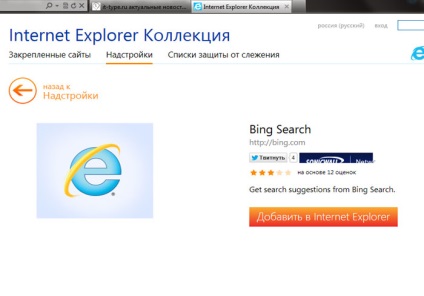
Ei bine, asta e tot, sper că ajută pe cineva.